
Главная страница Случайная страница
КАТЕГОРИИ:
АвтомобилиАстрономияБиологияГеографияДом и садДругие языкиДругоеИнформатикаИсторияКультураЛитератураЛогикаМатематикаМедицинаМеталлургияМеханикаОбразованиеОхрана трудаПедагогикаПолитикаПравоПсихологияРелигияРиторикаСоциологияСпортСтроительствоТехнологияТуризмФизикаФилософияФинансыХимияЧерчениеЭкологияЭкономикаЭлектроника
Теоретичні відомості. ТЕМА: Позиції табуляції. Копіювання переміщення фрагментів тексту.
|
|
ЛАБОРАТОРНА РОБОТА № 9
ТЕМА: Позиції табуляції. Копіювання переміщення фрагментів тексту.
МЕТА: навчитися створювати документи використовуючи табулятори. Вміти користуватися операціями копіювання переміщення фрагментів тексту.
Теоретичні відомості
У текстовому процесорі MS Word можливі операції копіювання і переміщення фрагментів тексту можуть виконуватися як з буфером обміну, так і без нього (перетягуванням фрагментів мишею на нове місце).
Буфер обміну – це частина оперативної пам’яті комп’ютера, що доступна для всіх додатків Windows, в якій тимчасово зберігається вирізана або скопійована інформація. Вставка із буферу обміну може використовуватися багатократно, до тих пір поки він не буде очищений чи фрагмент замінити іншим. У Microsoft Office використовується буфер обміну, який зберігає 12-24 різних фрагментів.
Таблиця 1 – Способи переміщення та копіювання виділеного фрагменту тексту
| Мишкою | Через буфер обміну (БО) | |||
| Клавіатура | Вкладка Основне група Буфер обміну | Контекстне меню | ||
| Переміщення | Перетягуванням мишки у потрібне місце. | Ctrl+Х (вирізання у БО) і Ctrl+V (вставка із БО) |  – Вирізати,
а потім – Вирізати,
а потім
 – Вставити – Вставити
| Вырезать і Вставить. |
| Копіювання | При натиснутій клавіші Ctrl перетягуванням у потрібне місце | Ctrl+С (копіювання у БО), апотім Ctrl+V (вставка із БО) |  – Копіювати,
а потім – Копіювати,
а потім
 – Вставити – Вставити
| Копировать і Вставить. |
Позиції табуляції встановлюються для розміщення і вирівнювання тексту на сторінці. Табуляція встановлюється за допомогою клавіші Tab, при натисканні на яку курсор переноситься у поточному абзаці до наступної позиції табуляції. Відступ першої стрічки також встановлюється по табулятору. По замовчуванню позиції табуляції встановлюються через кожні 1, 27 см (0, 5 дюйма). При необхідності положення позицій табуляції можна змінювати, добавляти нові чи редагувати існуючі. Встановлюються табулятори тільки на виділені абзаци.
Класифікація позицій табуляції:

| - розміщення тексту зліва від позиції табуляції. |

| - текст вирівнюється по центру відносно позиції табуляції |

| - розміщення тексту справа від позиції табуляції, якщо вільного місця недостатньо, він зміщується вправо. |

| - ціла частина числа розміщується зліва від позиції табуляції, а дробова справа. |

| - позиція табуляції із рискою. Буде при кожному натисканні Enter ставитися розділювач. |
Позиції табуляції можна створити двома способами.
1.  Тип табулятора можна вибирати клацанням на кнопці у лівому верхньому кутку горизонтальної лінійки, після чого необхідно клацнути на нижній частині горизонтальної лінійки, де необхідно встановити позицію табуляції
Тип табулятора можна вибирати клацанням на кнопці у лівому верхньому кутку горизонтальної лінійки, після чого необхідно клацнути на нижній частині горизонтальної лінійки, де необхідно встановити позицію табуляції
2. Також позиції табуляції можна точно встановлювати, двічі клацнувши будь-яку позицію табуляції на лінійці або вибравши кнопку Табуляція у діалоговому вікні Абзац.
У полі Позиции табуляции вказується, на яку відстань від лівого краю встановлюється табуляція, у полі Выравнивание встановлюється перемикач для вирівнювання тексту відносно до позиції табуляції.
Дуже хороша можливість табуляції – встановлення заповнювача (пустий простір між позиціями табуляції можна заповнити крапками, рискою або штрихами для полегшеня читання тексту) у полі Заполнитель і при натискуванні клавіші Tab простір заповниться відповідним заповнювачем.
Наприклад, щоб побудувати заповнення для Змісту реферату наступного вигляду:
Вступ...................................................................................................... 2
1. Характеристика об’єктів.................................................................. 3
2. Типи об’єктів..................................................................................... 6
Висновок.............................................................................................. 10
потрібно у полі Позиции табуляции ввести позицію табуляції на 16 см, у полі Выравнивание ввести вирівнювання по правому краю, і у полі Заполнитель заповнювач крапки (2), Установить.
Потім набрати слово Вступ, TAB і число 2, далі Enter. Ввести 1. Характеристика об’єктів, TAB число 3 і т.д.
Для перемішення позицій табуляції необхідно перетягнути маркер табуляції вправо чи вліво по горизонтальній лінійці.
Знищити позиції табуляції можна здійснювати так:
· перетягнути маркер табуляції за межі горизонтальної лінійки;
· у діалоговому вікні Табуляция вибрати позицію табуляції і натиснути кнопку Удалить.
Хід роботи
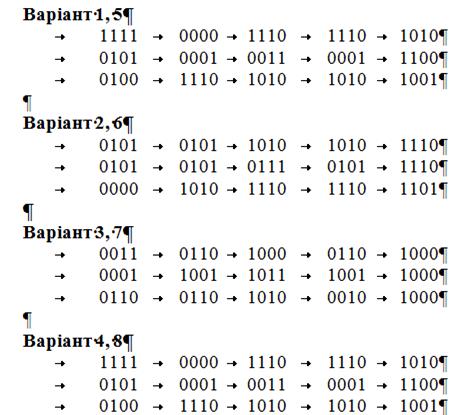 |
Завдання 1. Використовуючи табулятори по правому або по лівому краях., побудуйте наступний документ, згідно варіанту:
Збережіть документ під назвою Двійковий код. Закрийте документ
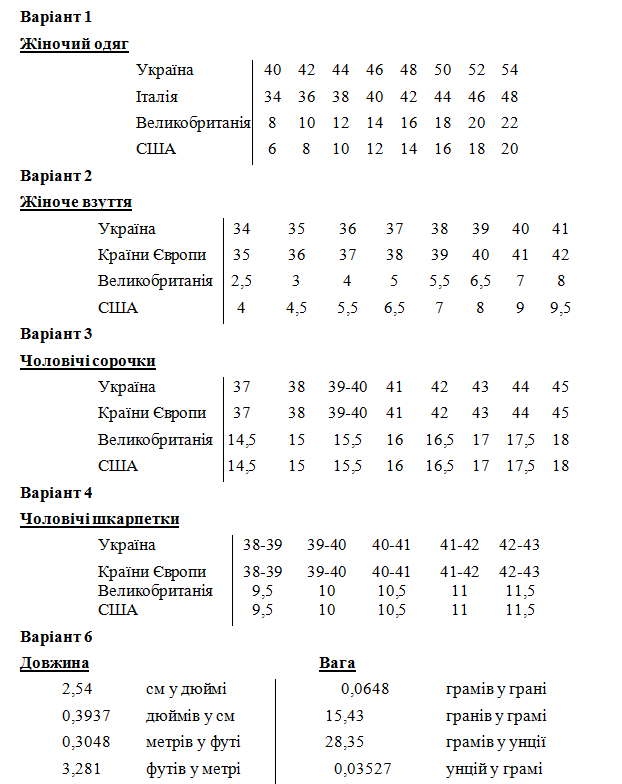 |
Завдання 2. Створіть новий документ, згідно варіанту, використовуючи різні види табуляторів:
Збережіть документ під назвою Виміри.
Завдання 3. Створіть новий документ (для всіх варіантів однаковий)
 |
Збережіть документ під назвою Заява. Закрийте документ.
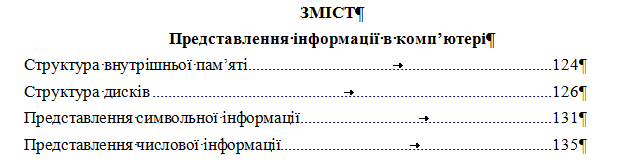 |
Завдання 4. Створіть новий документ (для всіх варіантів однаковий)
Збережіть документ під назвою Зміст1. Закрийте документ.
Завдання 5. Створіть новий документ (для всіх варіантів однаковий)
 |
Збережіть документ під назвою Зміст2. Закрийте документ.
Завдання 6. Створіть новий документ (для всіх варіантів однаковий)
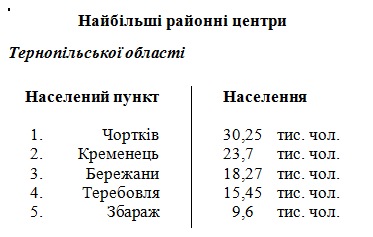 |
Збережіть документ під назвою Статистика. Закрийте документ.
Завдання 7. Створіть новий документ, увівши дані про п'ятьох ваших друзів (прізвище, ім'я, дата народження, номер телефону), розташувавши їх у чотири стовпчики за наведеним зразком. Збережіть документ у власній папці у файлі з іменем Вправа 7.
 |
Завдання 8. Відкрийте усі документи, які зроблені вами у даній лабораторній роботі.
Використовуючи різні способи копіювання фрагментів тексту, скопіюйте всі вище створені документи у один.
Примітка. Виконуючи це завдання вам буде зручно скористатися пунктом Переглянути поруч вкладки Вигляд групи Вікно.
Завдання 9. Використовуючи різні способи переміщення фрагментів тексту поміняйте фрагменти у створеному документі таким чином, щоб завдання 7 було першим, завдання 6 –другими і т.д. Збережіть даний документ.
Оформіть і здайте звіт.
Контрольні запитання
1. Що таке буфер обміну?
2. Як можна скопіювати (перемістити) текст за допомогою мишки?
3. Як можна скопіювати (перемістити) текст за допомогою комбінацій клавіш?
4. Як можна скопіювати (перемістити) текст за допомогою інструментів групи фер обміну?
5. Як можна скопіювати (перемістити) текст за допомогою контекстного меню?
6. Яке призначення позицій табуляції?
7. Якою кнопкою встановлюється наступна позиція табуляції?
8. Які існують види табуляторів?
9. Якими способами можна встановити позиції табуляції?
10. Для чого застосовують заповнювач для табуляторів?
11. Як встановити заповнювач для певної позиції табуляції?
12. Як перемістити табулятор?